出于个人隐私考虑,我们会为自己的电脑设置用户登录密码,为了保护您的隐私,务必不时地更改登录密码,接下来我们一起来看如何在Mac系统上更改用户登录密码吧!

1.在 Mac 上,选取苹果菜单,点击“系统偏好设置”,
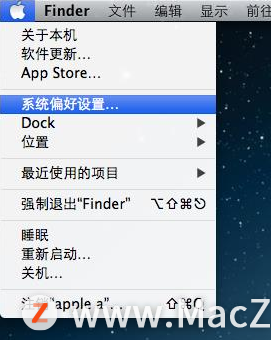
2.点按“用户与群组”。
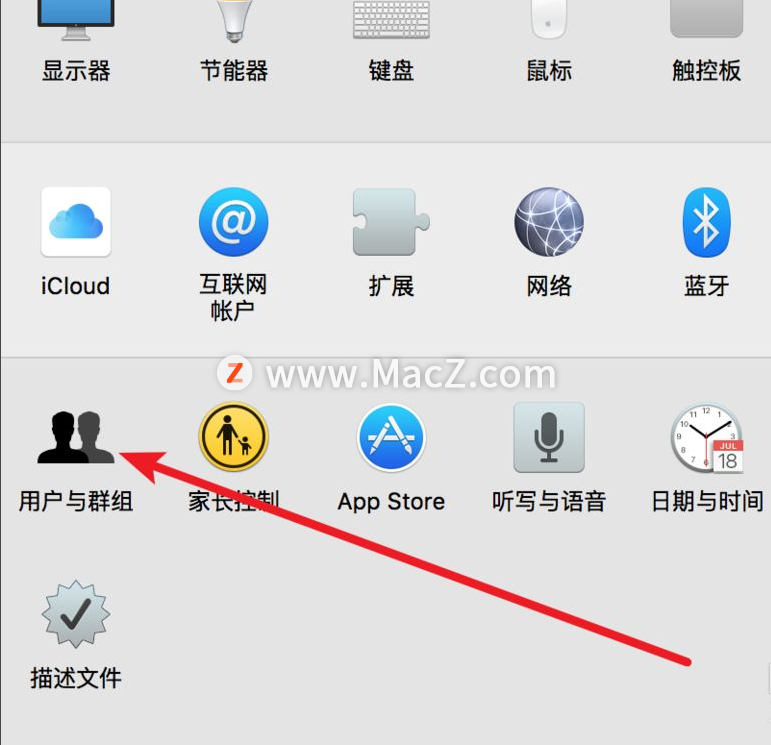
3.打开后,默认左边就会选中当前登录的用户了,我们直接点击右边的‘更改密码’按钮就行了。
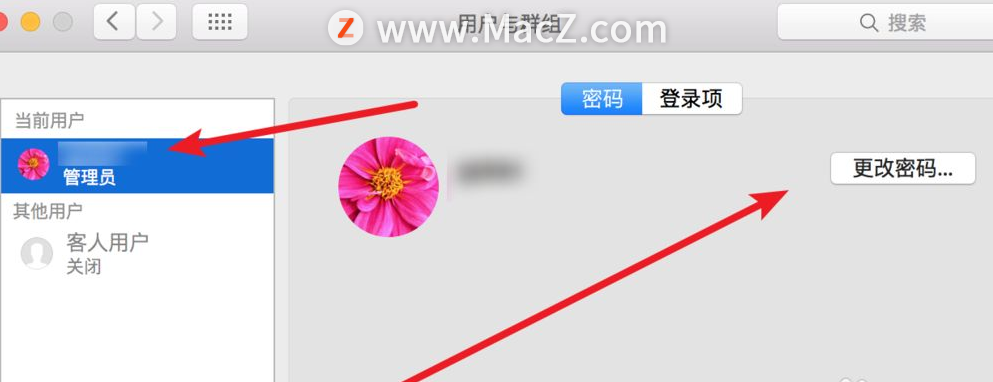
4.点击后,会弹出一个窗口,我们再次点击‘更改密码’的按钮就行了。
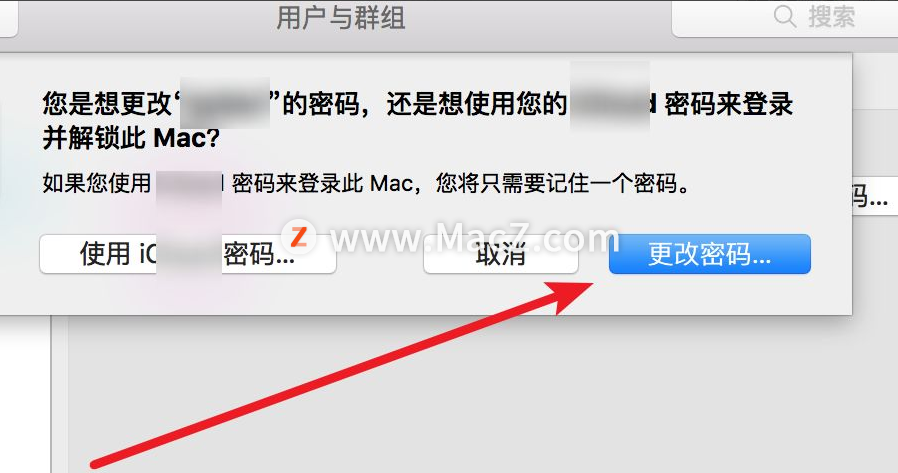
5.弹出了改密码的窗口,在这里输入原来的密码,和新的密码,点击“更改密码”按钮就行了。
下次进入系统登录时就需要使用新的密码来登录了。
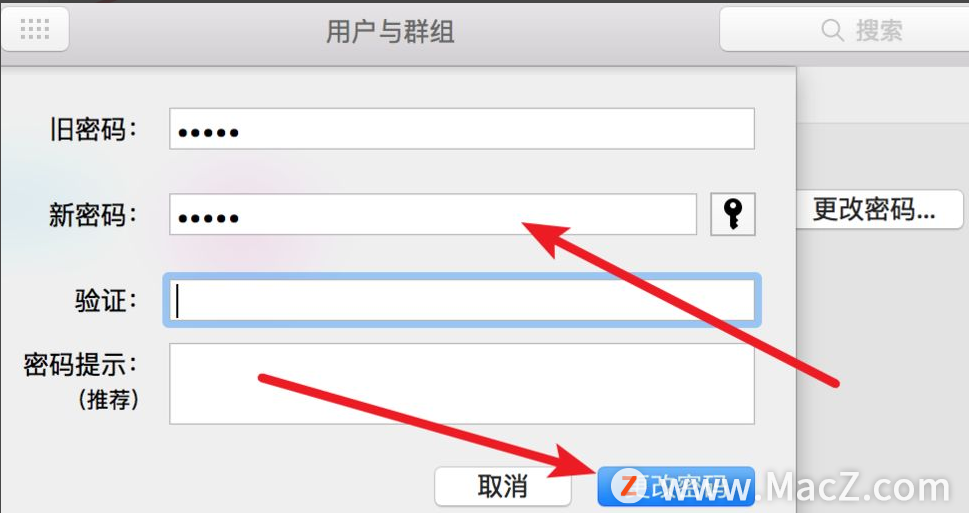
以上就是“如何在Mac上更改登录密码”全部内容,想学习更多Mac软件技巧及使用教程的快快关注我们吧!
攻略专题
查看更多-

- 《七日世界》全地图密藏位置大全一览
- 246 2025-01-27
-

- 《燕云十六声》花下眠隐藏任务攻略
- 229 2025-01-27
-

- 《最终幻想14水晶世界》乌洛萨帕宠物获得方法
- 168 2025-01-27
-

- 《最终幻想14水晶世界》猫头小鹰宠物获得方法
- 212 2025-01-27
-

- 《最终幻想14水晶世界》小刺猬获得方法
- 249 2025-01-27
-

- 《最终幻想14水晶世界》青鸟宠物获得方法
- 230 2025-01-27
热门游戏
查看更多-

- 快听小说 3.2.4
- 新闻阅读 | 83.4 MB
-

- 360漫画破解版全部免费看 1.0.0
- 漫画 | 222.73 MB
-

- 社团学姐在线观看下拉式漫画免费 1.0.0
- 漫画 | 222.73 MB
-

- 樱花漫画免费漫画在线入口页面 1.0.0
- 漫画 | 222.73 MB
-

- 亲子餐厅免费阅读 1.0.0
- 漫画 | 222.73 MB
-






